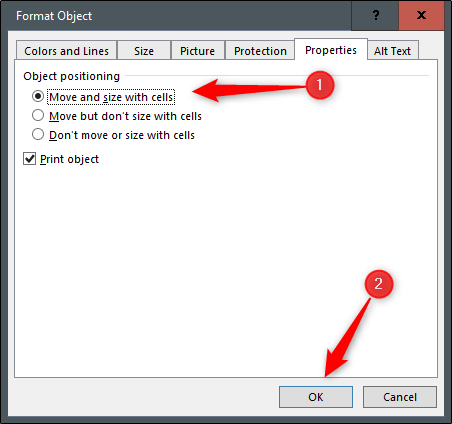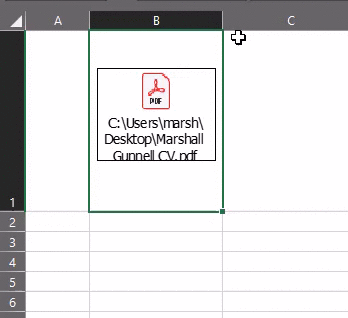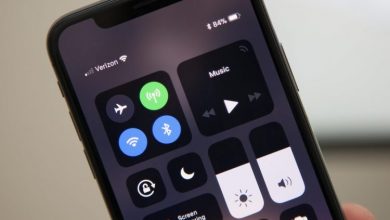چگونه یک فایل PDF را در اکسل درج کنیم؟
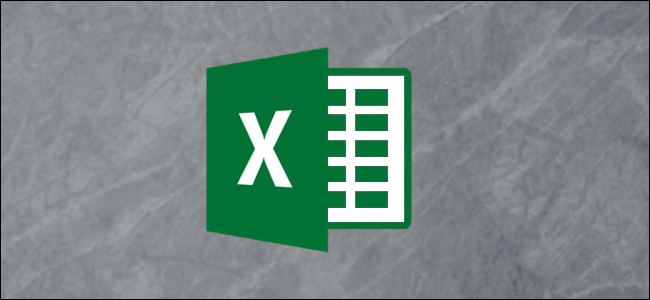
مایکروسافت اکسل ویژگیهای فراوانی برای سازماندهی، دستکاری و مدیریت دادهها را برای کاربران مهیا کرده است. یکی از این ویژگیهای منحصربهفرد قابلیت درج کردن مستقیم یک فایل PDF در اکسل است. نحوه درج یک فایل PDF در اکسل بسیار ساده است و در کمترین زمان صورت میگیرد. با ما همراه باشید.
درج PDF در اکسل
فایل اکسل خود را باز نمایید و از تبهای موجود در بالا صفحه بر روی تب “Insert” کلیک کنید. سپس از همین تب بر روی دکمه “Object” بزنید.
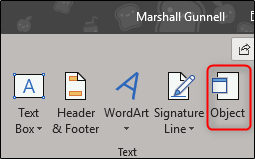
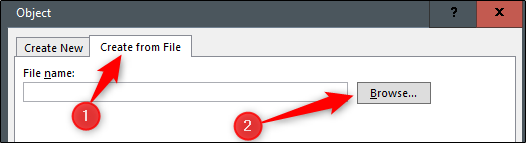
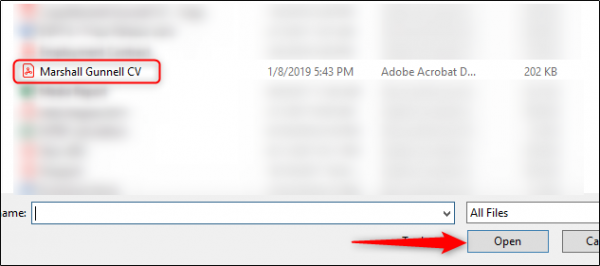
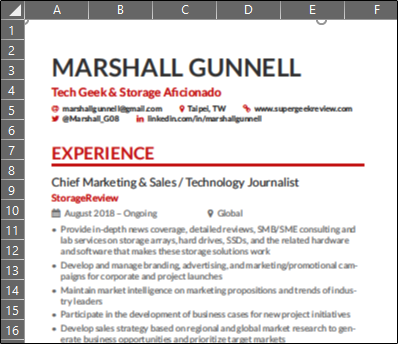
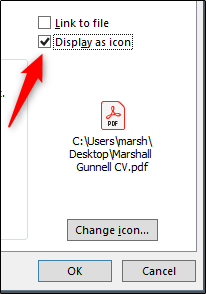
همچنین بهخاطر داشته باشید که شما میتوانید هر دو گزینه “Link to file” و “Display as icon” را باهم انتخاب نمایید. با این روش بدون هیچ مزاحمتی میتوانید به لایو داکیومت خود دسترسی داشته باشید.
پس از انتخاب گزینه دلخواه خود بر روی “OK” کلیک کنید.

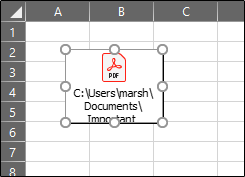
اگر میخواهید فایل PDF را در یک سلول خاص ثابت کنید و یا آن را فرمت نمایید، بر روی آن راستکلیک نمایید و از منویی که ظاهر خواهد شد گزینه “Format Object” را انتخاب کنید.
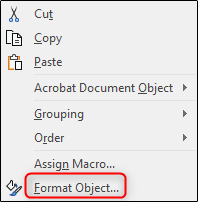
در هرصورت کاری که ما در اینجا مایل به انجام آن هستیم تغییر موقعیت شی (object positioning) است.
ابتدا تب “Properties” را انتخاب نمایید. در این تب چندین گزینه که مربوط به تغییر موقعیت شی هستند را پیدا خواهید کرد. سپس “Move and size with cells” را انتخاب کنید و در نهایت بر روی “OK” کلیک نمایید.
توجه: اگر نمیخواهید که آیکون در نسخه پرینتشده نمایش داده شود، گزینه “Print object” را تیک بزنید.